
- •1 Мета і завдання курсового проектування
- •2 Тематика курсового проектування
- •3 Методичні рекомендації до виконання курсового проекту
- •3.1 Узагальнена структура курсового проекту
- •3.2 Позначення документів
- •4 Організація виконання та захисту проекту
- •5 Завдання на курсовий проект
- •6 Приклад курсового проекту
- •6.1 Розробка функціональної схеми та принцип роботи пристрою
- •6.2 Розробка принципової схеми сапр (p-cad)
- •6.3 Розробка друкованої плати у сапр
- •6.4 Структурно-параметрична оптимізація джерела живлення за допомогою програми pi-expert
- •7 Навчально-методичне забезпечення проектування
- •7.1 Основна література
- •7.2 Додаткова література
- •7.3 Підручники, посібники та методичні вказівки
- •Перелік посилань на джерела
6 Приклад курсового проекту
6.1 Розробка функціональної схеми та принцип роботи пристрою
Імпульсне джерело живлення з вхідним діапазоном вхідних напруг 90 – 250 В і виходом 30 В та 1.07 А побудоване на мікросхемі PKS606Y. Це джерело призначене для використання, де необхідне живлення імпульсного навантаження (принтери, аудіо підсилювачі).
Функціональна схема пристрою зображена на рис. 6.1.
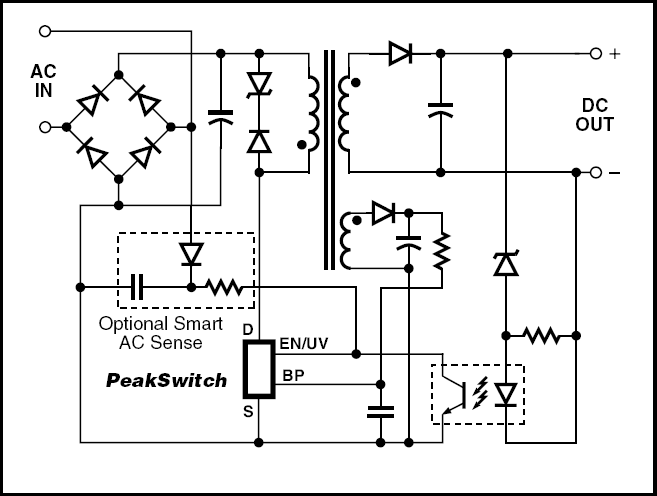
Рисунок 6.1 – Структурна схема
Основними елементами схеми є: контролер PeakSwitch; імпульсний трансформатор; зворотній зв’зок.
Опис імпульсного джерела живлення 32W
Характеристики:
вхідний діапазон напруг 90 - 265 V;
вихідна напруга 30V, сила струму 1.07 А;
пікова сила струму – 2.7 А
Опис роботи
1) Вхідна фільтрація електромагнітних перешкод.
Компоненти С1, С2, С3, С10, С17, С19, R15 і L1, L2 - є фільтром диференціальних і синфазних перешкод…
2) Первинна частина.
Компоненти D5, C7, R5, R6 - забезпечують стеження за рівнем живлячої напруги, надаючи мікросхемі U1 можливість опрацьовувати спади напруги…
3) Вторинна частина.
Напруга, отримана з вторинної обмотки, випрямляється і фільтрується елементами D8 і С12…
4) Зворотний зв'язок.
Діоди D9 і Vr2 разом зі світлодіодом в U2 встановлюють рівень вихідної напруги…
5) Вихідний захист.
Компоненти Q1, Q2, R9...R11, R14, C13, C16 і VR3 використовуються для джерела живлення в умовах перевищення вхідної напруги або вихідного струму...
6.2 Розробка принципової схеми сапр (p-cad)
Одним з основних моментів проектування імпульсного джерела живлення є створення принципової схеми, яке включає декілька важливих етапів:
- створення нової бібліотеки;
- створення символу елемента;
- створення шаблона елемента;
- створення готового компонента;
- створення принципової схеми зі створених компонентів;
- перевірка створеної схеми на наявність помилок;
- генерація списку з’єднань.
Створення нової бібліотеки у Library Executive
Запускаємо програму Library Executive. Створимо нову колекцію бібліотек. Для цього клікнемо лівою клавішею мишки на полі Source Browser та виберемо пункт New library set. Створимо нову бібліотеку та додамо її до колекції бібліотек. Це показано на рис. 6.2.
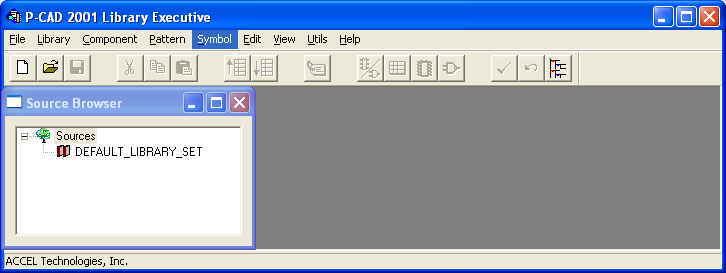
Рисунок 6.2 – Створення нової колекції бібліотек
Створення нового символа у Symbol Editor
У випадку коли елемента не має у одній із стандартних бібліотек його потрібно створити власноруч. Для цього призначений Symbol Editor. Вікно програми Symbol Editor зображено на рис. 6.3
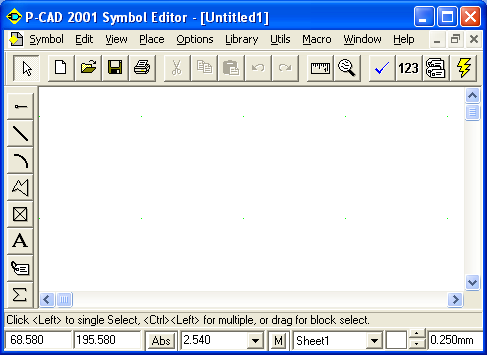
Рисунок 6.3 – Вікно програми Symbol Editor
Створення нового шаблона у Pattern Editor
Після створення символу елементу не можна його використовувати для побудови схем. Спочатку потрібно створити для нього шаблон. Для цього використовують програму Pattern Editor. Вікно цієї програми зображено на рис 6.4.
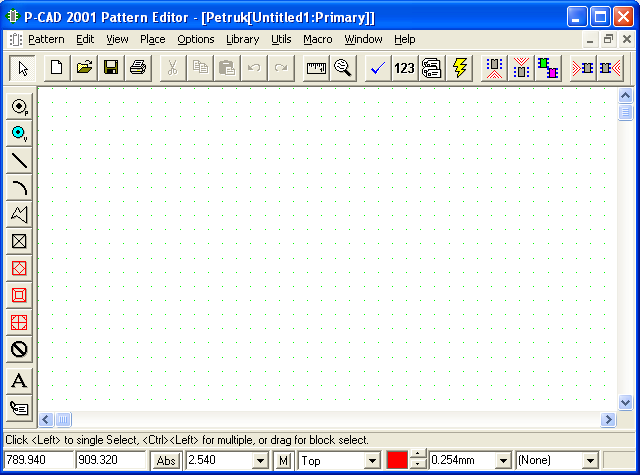
Рисунок 6.4 – Вікно програми Pattern Editor
Створення нового компонента у Library Executive
Для номального використання готового компоненту потрібно прикріпити до його символа створений шаблон. Для цього використовують програму Library Executive.
У бібліотеці у розділі Components вибираємо потрібний символ і клацаємо на ньому. З’являється вікно де ми вибураємо шаблон: Select Pattern. У вікні Pis View проставляємо відповідні параметри. Ця процедура зображена на рис. 6.5…
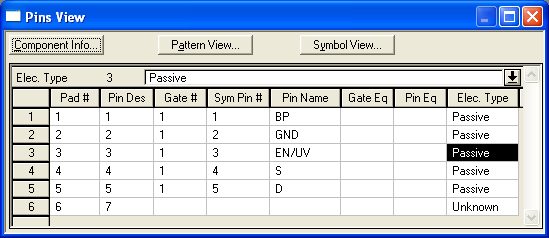
Рисунок 6.5 – Створення компонента
Створення принципової схеми у Schematic Editor
Для створення принципової схеми використовують Schematic Editor. Вигляд вікна програми зображений на рис. 6.6.
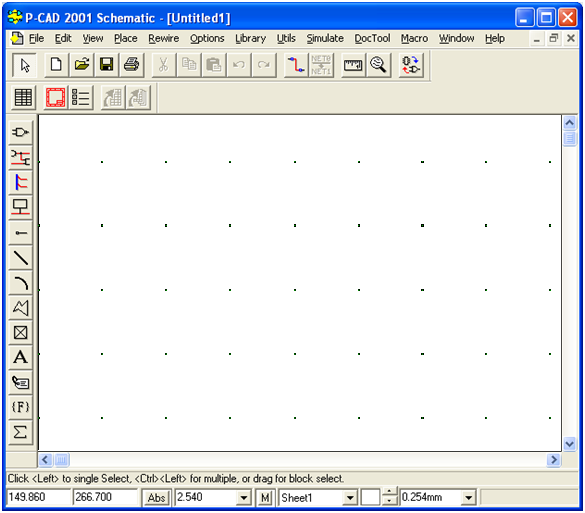
Рисунок 6.6 – Вікно програми Schematic Editor
